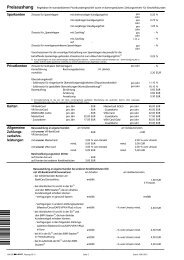Leitfaden und Informationen zum eTresor - Raiffeisenbank ...
Leitfaden und Informationen zum eTresor - Raiffeisenbank ...
Leitfaden und Informationen zum eTresor - Raiffeisenbank ...
Sie wollen auch ein ePaper? Erhöhen Sie die Reichweite Ihrer Titel.
YUMPU macht aus Druck-PDFs automatisch weboptimierte ePaper, die Google liebt.
3.3 Datei einstellen<br />
Möchten Sie eine Datei in den <strong>eTresor</strong> einstellen, so verwenden Sie die Funktion „Datei<br />
einstellen“. Die Datei wird anschließend in das <strong>eTresor</strong>-Unterverzeichnis eingestellt, in dem<br />
Sie die Funktion angestoßen haben. Bei unserem Beispiel, in das Verzeichnis „Persönliche<br />
Unterlagen“. Die Originaldatei bleibt auf Ihrem persönlichen Rechner erhalten.<br />
Über die Funktion „Durchsuchen“ können Sie die Datei von Ihrem PC, auswählen <strong>und</strong><br />
hochladen. Bitte beachten Sie beim Einstellen einer Datei, dass der Dateiname nicht länger<br />
als 30 Zeichen ist <strong>und</strong> die Dateigröße 3 MB nicht übersteigen darf. In den <strong>eTresor</strong> können<br />
Dateien aller Formate eingestellt werden